Page 1

* De LG LED-monitoren zijn monitoren met LED-
achtergrondverlichting.
Lees deze handleiding zorgvuldig door voordat u het apparaat
bedient en bewaar de handleiding op een veilige plek zodat u deze
in de toekomst kunt raadplegen.
27QN600
32QN600
GEBRUIKERSHANDLEIDING
LED LCD MONITOR
(LED-Monitor*)
www.lg.com
Copyright © 2018 LG Electronics Inc. Alle rechten voorbehouden.
Page 2
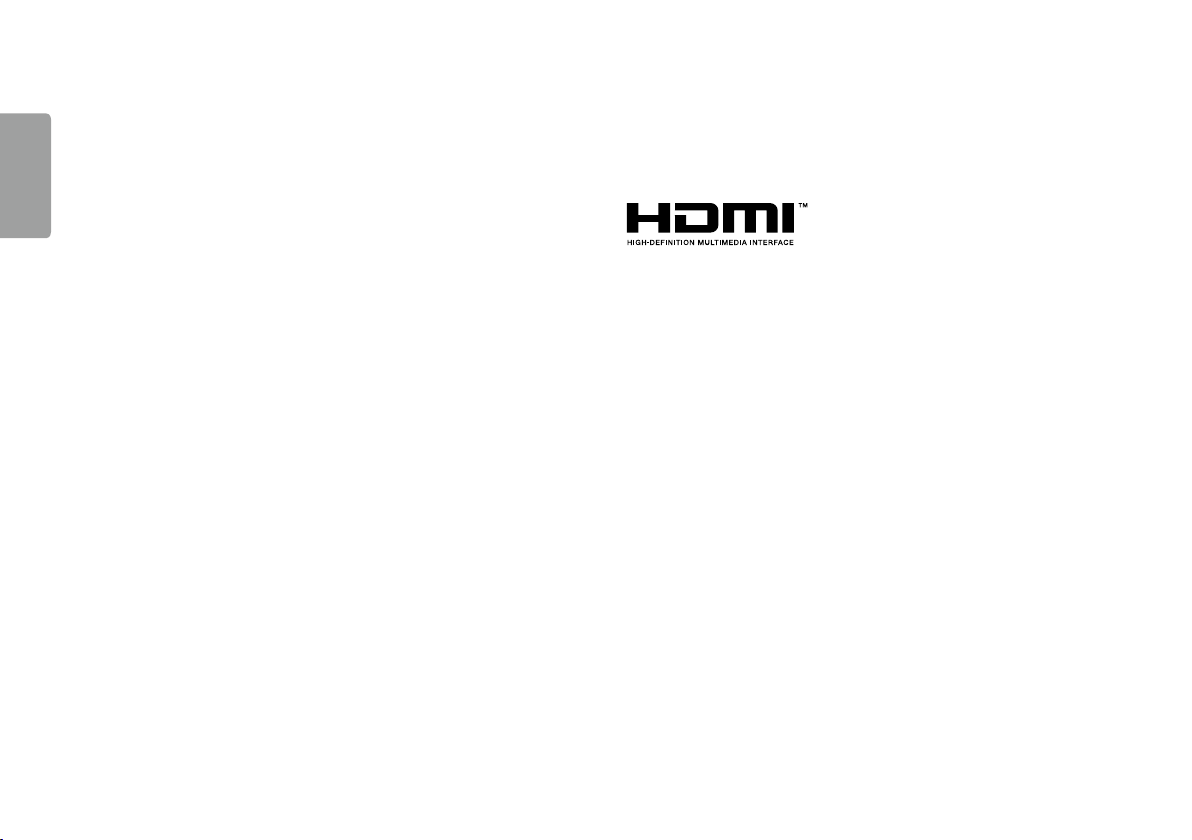
INHOUDSOPGAVE
LICENTIE
NEDERLANDS
LICENTIE ..................................................... 2
MONTEREN EN VOORBEREIDEN .................. 3
DE MONITOR GEBRUIKEN ........................... 8
GEBRUIKERSINSTELLINGEN ..................... 10
PROBLEMEN OPLOSSEN ........................... 21
PRODUCTSPECIFICATIES ........................... 23
Elk model heeft andere licenties. Ga naar www.lg.com voor meer informatie over de licentie.
De begrippen HDMI, HDMI High-Definition Multimedia Interface
en het HDMI-logo zijn handelsmerken of geregistreerde
handelsmerken van HDMI Licensing Administrator, Inc. in de
Verenigde Staten en andere landen.
2
Page 3

MONTEREN EN VOORBEREIDEN
LET OP
• Gebruik alleen originele onderdelen, om de veiligheid en prestaties van het product te garanderen.
• Eventuele beschadiging en letsel door gebruik van namaakonderdelen worden niet gedekt door de garantie.
• Het wordt aanbevolen de meegeleverde onderdelen te gebruiken.
• Als u kabels gebruikt die niet zijn goedgekeurd door LG, wordt het beeld mogelijk niet weergegeven of kan er
beeldruis optreden.
• De afbeeldingen in dit document geven standaardprocedures weer, het product ziet er mogelijk anders uit t.o.v.
de afbeelding.
• Breng geen vreemde stoffen (oliën, smeermiddelen, enz.) aan de schroeven aan tijdens de montage van het
product. (Doet u dit toch, dan kan het product beschadigd raken.)
• Als u overmatig veel kracht uitoefent bij het aandraaien van de schroeven, kan de monitor beschadigd raken.
De hierdoor ontstane schade valt niet onder de productgarantie.
• Draag de monitor niet ondersteboven door alleen de basis vast te houden. De monitor kan dan van de
standaard vallen, wat persoonlijk letsel kan veroorzaken.
• Raak het scherm van de monitor niet aan wanneer u de monitor optilt of verplaatst. Door de uitgeoefende druk
kan de monitor beschadigd raken.
OPMERKING
• De onderdelen zien er mogelijk anders uit dan hieronder afgebeeld.
• Alle productinformatie en -specificaties in deze handleiding kunnen zonder voorafgaande kennisgeving
worden gewijzigd om de prestaties van het product te verbeteren.
• Voor accessoires gaat u naar een elektronicawinkel of webshop of neemt u contact op met de winkel waar u het
product heeft gekocht.
• Afhankelijk van de regio kan het meegeleverde netsnoer verschillen.
Ondersteunde stuurprogramma’s en software
U kunt de nieuwste versie van de LGE website (www.lg.com) downloaden en installeren.
Stuurprogramma’s en software Installatieprioriteit
Stuurprogramma voor monitor Aanbevolen
OnScreen Control Aanbevolen
Dual Controller Optioneel
NEDERLANDS
3
Page 4
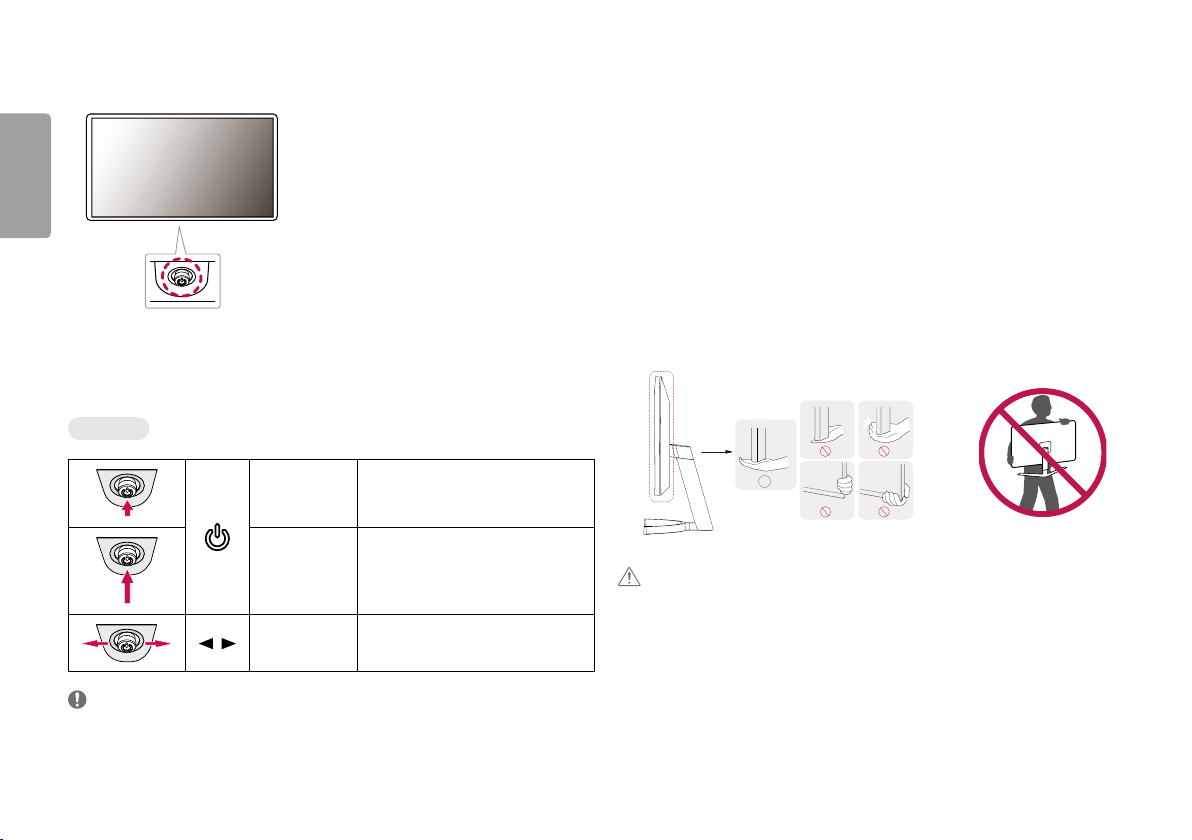
Beschrijving van product en knoppen
NEDERLANDS
Joystickknop
De joystickknop gebruiken
U kunt de functies van de monitor heel eenvoudig bedienen door op de joystickknop te drukken of de knop met
uw vinger naar links/rechts/omhoog/omlaag te bewegen.
Basisfuncties
De monitor verplaatsen en optillen
Wanneer u de monitor wilt verplaatsen of optillen, volgt u de onderstaande instructies om te voorkomen
dat de monitor krassen oploopt of wordt beschadigd en om de monitor, ongeacht vorm of grootte, veilig te
transporteren.
• U wordt geadviseerd om de monitor in de oorspronkelijke doos of het verpakkingsmateriaal te plaatsen voordat
u deze verplaatst.
• Koppel het netsnoer en alle andere kabels los voordat u de monitor verplaatst of optilt.
• Houd de onder- en zijkant van de monitor stevig vast. Houd de monitor niet bij het scherm zelf vast.
• Wanneer u de monitor vasthoudt, moet het scherm van u af zijn gekeerd om te voorkomen dat er krassen op
komen.
• Bij het vervoeren van de monitor mag de monitor niet worden blootgesteld aan schokken of buitensporige
trillingen.
• Houd de monitor tijdens het verplaatsen altijd rechtop; draai de monitor nooit op zijn zij en kantel deze niet.
Inschakelen
Uitschakelen
/ Volumeregeling
OPMERKING
• De joystickknop bevindt zich aan de onderkant van de monitor.
4
Druk eenmaal met uw vinger op de joystickknop
om de monitor in te schakelen.
Houd eenmaal met uw vinger de joystickknop
meer dan 3 seconden ingedrukt om de monitor
uit te schakelen.
U kunt het volume regelen door de joystickknop
naar links/rechts te bewegen.
LET OP
• Probeer het scherm van de monitor niet aan te raken.
- Dit kan leiden tot beschadiging van het scherm of van pixels waarmee beelden worden gevormd.
• Als u het monitorpaneel gebruikt zonder de basis van de standaard, kan de joystickknop ervoor zorgen dat de
monitor onstabiel wordt en valt, waardoor deze beschadigd raakt of mensen gewond kunnen raken. Ook de
joystickknop kan hierdoor defect raken.
Page 5
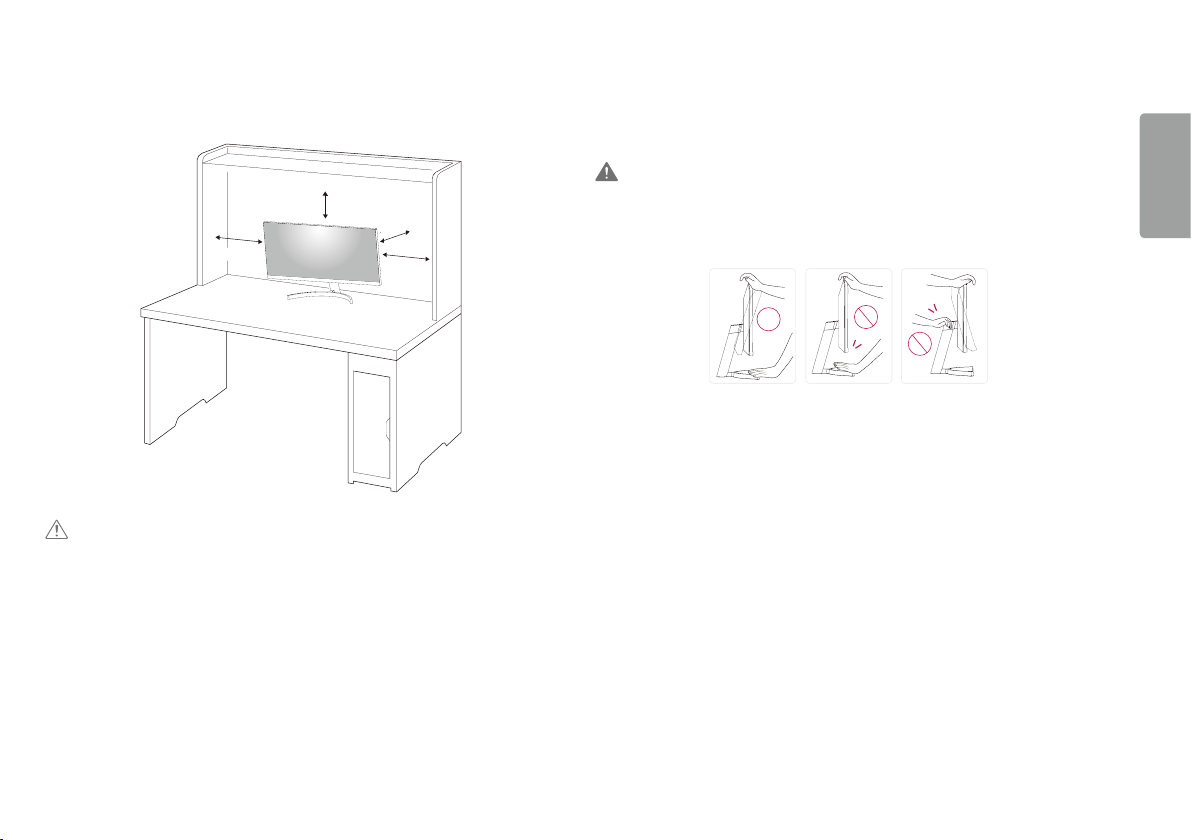
Installatie op een tafel
• Til de monitor op en plaats deze rechtop op de tafel. Plaats de monitor ten minste 100mm van de muur om te
zorgen voor voldoende ventilatie.
100 mm
100 mm
100 mm
100 mm
LET OP
• Koppel het netsnoer los voordat u de monitor verplaatst of installeert. Er bestaat een risico op een elektrische
schok.
• Gebruik alleen het netsnoer dat bij het product is meegeleverd en sluit deze aan op een geaard stopcontact.
• Als u een extra netsnoer nodig hebt, neem dan contact op met uw plaatselijke leverancier of de dichtstbijzijnde
winkel.
De hoek aanpassen
1 Plaats de monitor rechtop op de standaard.
2 Pas de hoek van het scherm aan.
Het scherm kan -5° tot 15° naar voren en achteren worden gekanteld voor optimaal kijkgemak.
WAARSCHUWING
• Om te voorkomen dat u uw vingers bezeert als u de kijkhoek van het scherm aanpast, mag u de onderzijde van
de monitor niet vasthouden (zie afbeelding hieronder).
• Raak het scherm niet aan en druk er niet op wanneer u de kijkhoek van de monitor aanpast.
NEDERLANDS
5
Page 6
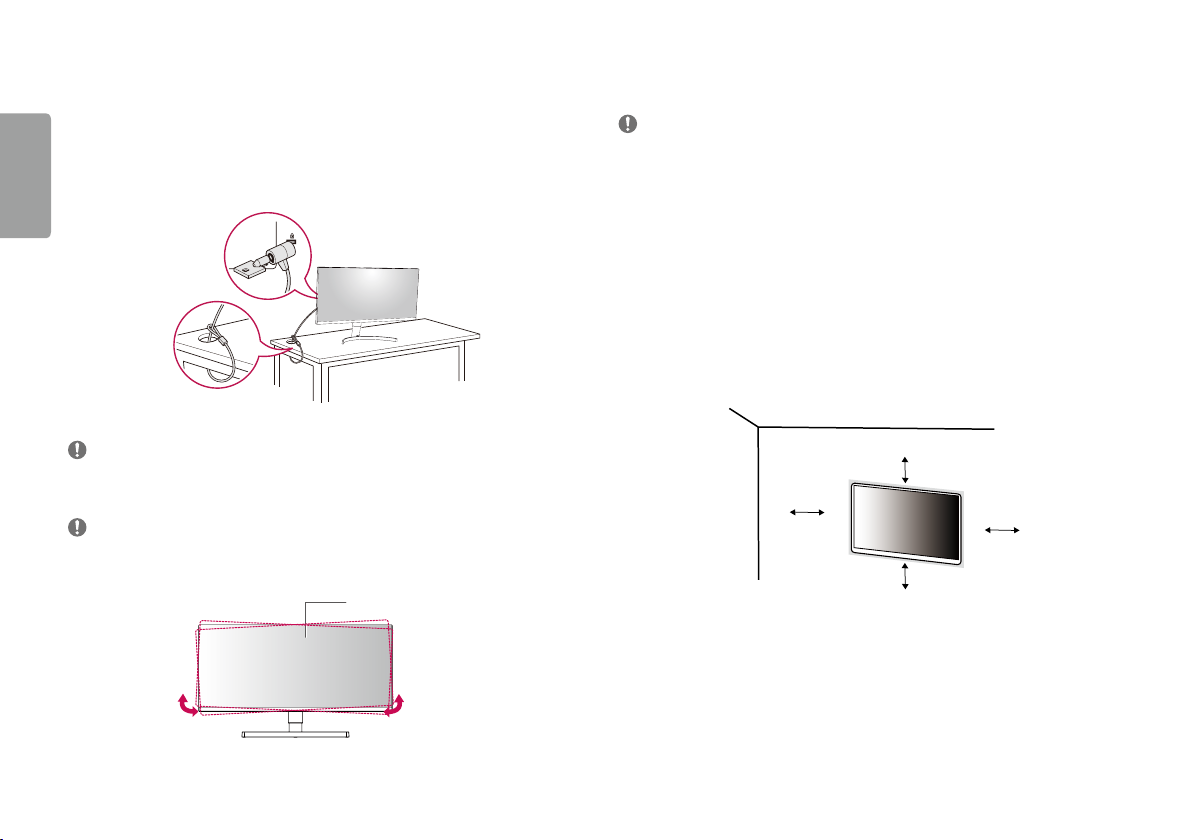
De Kensington-vergrendeling gebruiken
De connector van het Kensington (Kensington) beveiligingssysteem bevindt zich aan de achterkant van de
monitor.
NEDERLANDS
Raadpleeg de gebruikershandleiding voor de Kensington-vergrendeling of bezoek de website op http://www.
kensington.com voor meer informatie over montage en gebruik.
Bevestig de monitor aan een tafel met de kabel van het Kensington-veiligheidssysteem.
De muurbevestigingsplaat bevestigen
Deze monitor voldoet aan de vereisten voor de muurbevestigingsplaat of andere compatibele apparaten.
OPMERKING
• De muurbevestigingsplaat wordt afzonderlijk verkocht.
• Raadpleeg de montagehandleiding van de muurbevestigingsplaat voor meer informatie over de montage.
• Oefen niet te veel druk uit bij het monteren van de muurbevestigingsplaat. Dit kan schade aan het scherm
veroorzaken.
• Verwijder de standaard voordat u de monitor op de muurbevestigingsplaat installeert door de bevestiging van
de standaard omgekeerd uit te voeren.
Montage aan een muur
Bevestig de monitor ten minste 100mm van de muur af en laat ongeveer 100mm ruimte aan alle kanten van
de monitor vrij om te zorgen voor voldoende ventilatie. U kunt gedetailleerde montage-instructies bij uw lokale
elektronicawinkel opvragen. U kunt ook de handleiding raadplegen voor informatie over het monteren en
instellen van een flexibele muurbevestigingssteun.
OPMERKING
• Het Kensington-veiligheidssysteem is optioneel. Optionele accessoires zijn verkrijgbaar bij de meeste
elektronicawinkels.
OPMERKING
• De linker of rechter kant het beeldscherm kan enigzins omhoog en omlaag worden gedraaid (tot 3°). Het
horizontale niveau van het beeldscherm afstellen.
Monitor
6
100 mm
100 mm
100 mm
100 mm
Page 7

Bevestig een muurbeugel (optioneel) aan de achterzijde van de monitor als u de monitor aan een muur wilt
monteren.
Zorg dat de muurbeugel stevig aan de monitor en de muur is bevestigd.
Muurbevestiging (mm) 100 x 100
Standaardschroeven M4 x L10
Aantal schroeven 4
Muurbevestigingsplaat (optioneel) LSW 149
OPMERKING
• Een schroef die niet voldoet aan de VESA-richtlijn kan het product beschadigen en ertoe leiden dat de monitor
valt. LG Electronics is niet verantwoordelijk voor ongevallen die worden veroorzaakt door het gebruik van
niet-standaard schroeven.
• De muurbevestigingsset bevat een montagehandleiding en alle benodigde onderdelen.
• De muurbeugel is optioneel. Optionele accessoires zijn verkrijgbaar bij uw plaatselijke winkelier.
• De lengte van de schroef kan variëren per muurbeugel. Als u schroeven gebruikt die langer zijn dan de
standaardlengte, kan de binnenkant van de monitor beschadigd raken.
• Raadpleeg voor meer informatie de gebruikershandleiding van de muurbeugel.
LET OP
• Koppel het netsnoer los voor u de monitor verplaatst of installeert, om elektrische schokken te voorkomen.
• Als u de monitor aan het plafond of een schuine wand monteert, kan deze vallen en letsel veroorzaken. Gebruik
een goedgekeurde muurbevestigingssteun van LG en neem contact op met uw plaatselijke winkelier of een
vakman.
• Als u overmatig veel kracht uitoefent bij het aandraaien van de schroeven, kan de monitor beschadigd raken.
De hierdoor ontstane schade valt niet onder de productgarantie.
• Gebruik een muurbeugel en schroeven die voldoen aan VESA-richtlijnen. Schade die wordt veroorzaakt door
gebruik of oneigenlijk gebruik van ongeschikte onderdelen valt niet onder de productgarantie.
• De lengte van elke bevestigde schroef moet 8 mm of minder zijn, gemeten vanaf de achterkant van de monitor.
Muurbevestigingsplaat
Achterkant van de monitor
Muurbevestigingsplaat
Achterkant van de
monitor
Standaardschroeven:
M4 x L10
Max. 8 mm
NEDERLANDS
7
Page 8
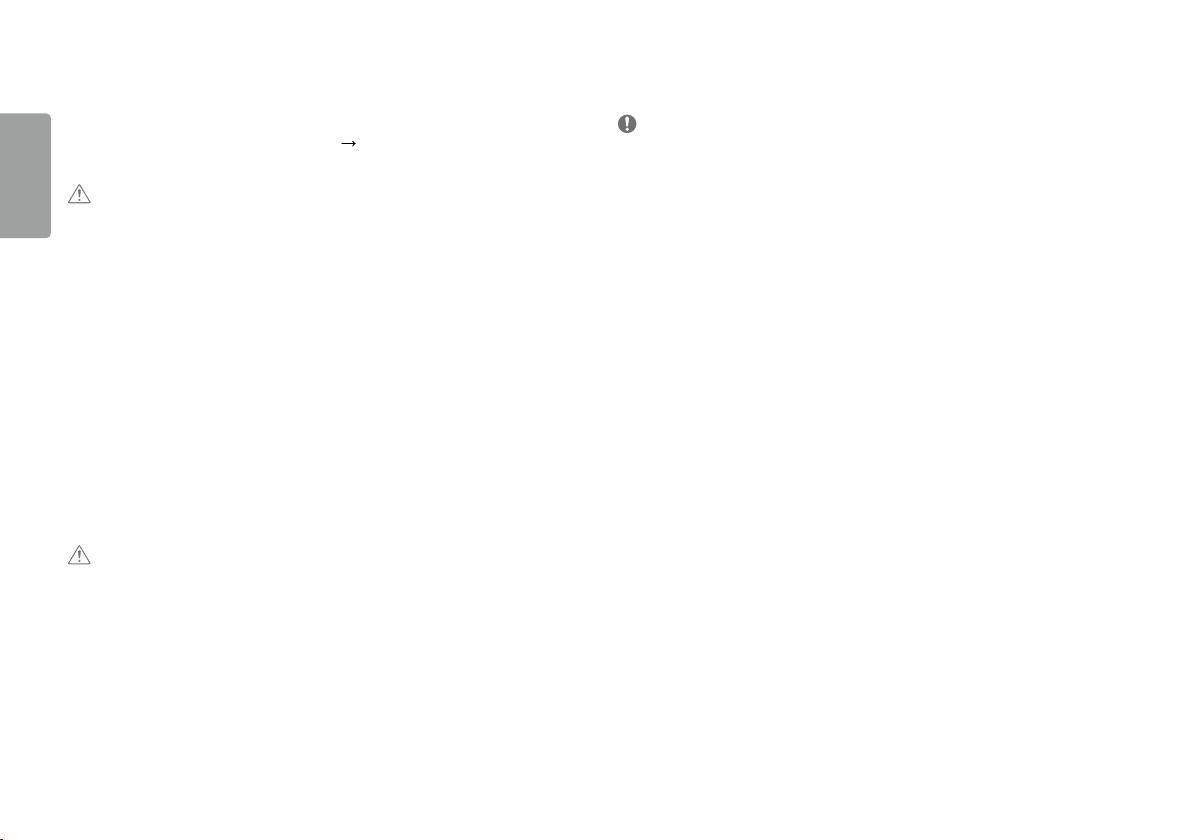
DE MONITOR GEBRUIKEN
• Het product ziet er mogelijk anders uit dan op de afbeeldingen in deze handleiding is te zien.
NEDERLANDS
Druk op de joystickknop, ga naar Settings (Instellingen)
ingangsoptie.
LET OP
• Druk niet langdurig op het scherm. Hierdoor kan het beeld vervormd raken.
• Voorkom dat een stilstaand beeld lang op het scherm wordt weergegeven. Hierdoor kan het beeld inbranden.
Gebruik indien mogelijk een schermbeveiliging voor de PC.
• Gebruik een geaarde stekkerdoos of een geaard stopcontact als u het netsnoer op een stopcontact aansluit.
• Het beeld kan flikkeren als de monitor in een koude omgeving wordt ingeschakeld. Dit is normaal.
• Soms verschijnen rode, groene of blauwe stippen op het scherm. Dit is normaal.
Aansluiten op een PC
• Deze monitor ondersteunt Plug and Play*.
* Plug and Play: Een functie waardoor u een apparaat op uw computer kunt aansluiten zonder dat u iets opnieuw
hoeft te configureren of stuurprogramma's hoeft te installeren.
HDMI-verbinding
Verzendt de digitale video- en audiosignalen vanaf uw PC naar de monitor.
LET OP
• Bij gebruik van een DVI naar HDMI- / DP (DisplayPort) naar HDMI-kabel kunnen er compatibiliteitsproblemen
optreden.
• Gebruik een goedgekeurde kabel met het HDMI logo. Als u geen goedgekeurde HDMI kabel gebruikt, wordt het
scherm mogelijk niet weergegeven of kan er een verbindingsfout optreden.
• Aanbevolen HDMI-kabeltypen
- High-Speed HDMI
- High-Speed HDMI
®/TM
-kabel
®/TM
-kabel met Ethernet
Input (Ingang), en selecteer vervolgens de
DisplayPort-verbinding
Verzendt de digitale video- en audiosignalen vanaf uw PC naar de monitor.
OPMERKING
• Afhankelijk van de DP-versie (DisplayPort) van de PC is er mogelijk geen video- of audio-uitvoer.
• Als u gebruikmaakt van een grafische kaart voor een Mini DisplayPort-uitgang, gebruik dan een Mini-DP
naar DP-kabel (Mini DisplayPort naar DisplayPort) of geslacht dat DisplayPort 1.4 ondersteunt. (Afzonderlijk
verkocht)
8
Page 9
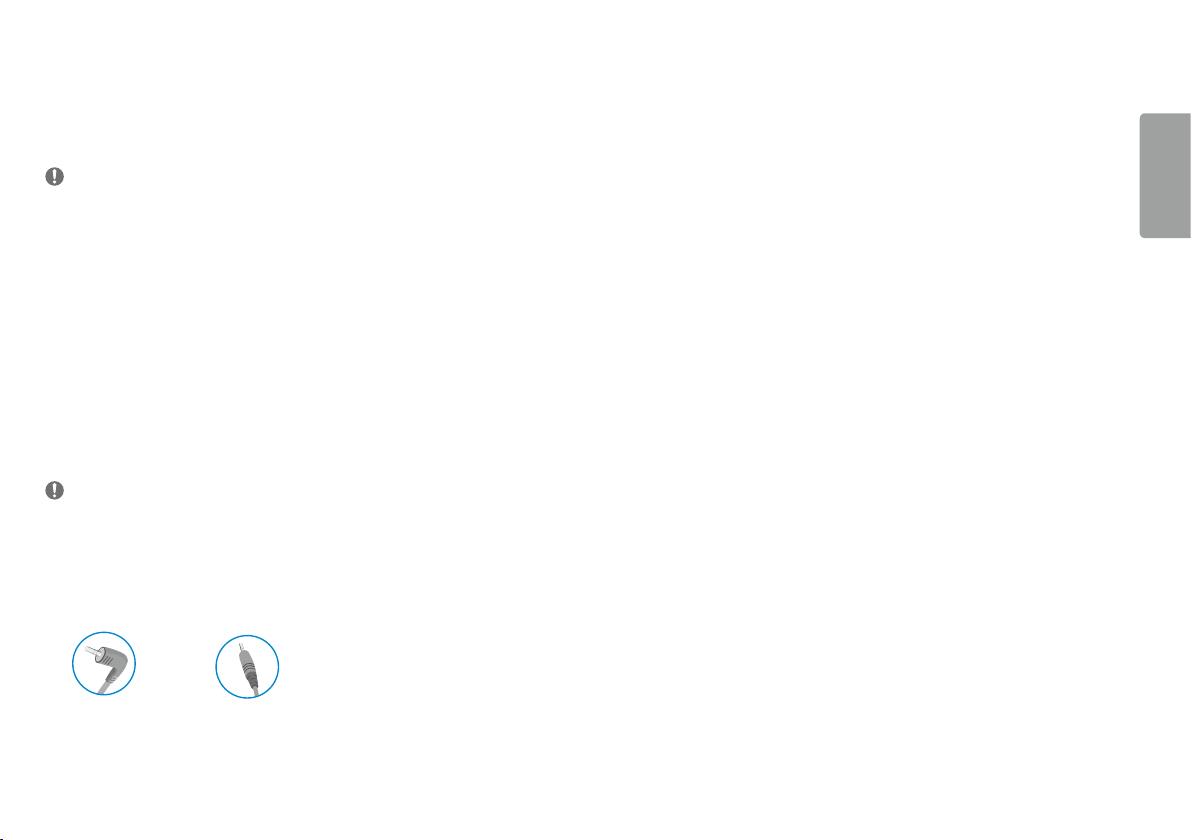
Aansluiten op AV-apparaten
HDMI-verbinding
HDMI verzendt digitale video- en audiosignalen vanaf uw AV-apparaat naar de monitor.
OPMERKING
• Bij gebruik van een DVI naar HDMI- / DP (DisplayPort) naar HDMI-kabel kunnen er compatibiliteitsproblemen
optreden.
• Gebruik een goedgekeurde kabel met het HDMI logo. Als u geen goedgekeurde HDMI kabel gebruikt, wordt het
scherm mogelijk niet weergegeven of kan er een verbindingsfout optreden.
• Aanbevolen HDMI-kabeltypen
- High-Speed HDMI
- High-Speed HDMI
®/TM
-kabel
®/TM
-kabel met Ethernet
Randapparatuur aansluiten
Hoofdtelefoon-verbinding
Sluit de hoofdtelefoon op de monitor aan via de poort voor de hoofdtelefoon.
OPMERKING
• Randapparatuur wordt afzonderlijk verkocht.
• Afhankelijk van de audio-instellingen van de PC en het externe apparaat zijn de functies van hoofdtelefoon en
luidspreker mogelijk beperkt.
• Als u een Haakse aansluiting gebruikt, kan dit problemen veroorzaken bij het aansluiten van een ander extern
apparaat op de monitor. Daarom wordt aanbevolen om een Rechte aansluiting te gebruiken.
NEDERLANDS
Haaks Recht
(Aanbevolen)
9
Page 10

GEBRUIKERSINSTELLINGEN
NEDERLANDS
OPMERKING
• De OSD (schermweergave) van uw monitor kan enigszins afwijken van de afbeeldingen in deze handleiding.
Het hoofdmenu activeren
1 Druk op de joystickknop aan de onderkant van de monitor.
2 Beweeg de joystick omhoog/omlaag en naar links/rechts om de opties in te stellen.
3 Druk nogmaals op de joystickknop om het hoofdmenu af te sluiten.
Joystickknop
Knop Menustatus Beschrijving
Hoofdmenu uitgeschakeld Hiermee schakelt u het hoofdmenu in.
Hiermee verlaat u het menu.
Hoofdmenu ingeschakeld
Hoofdmenu uitgeschakeld Hiermee past u het volumeniveau van de monitor aan.
Hoofdmenu ingeschakeld Hiermee opent u de Input (Ingang) functies.
Hoofdmenu uitgeschakeld Hiermee past u het volumeniveau van de monitor aan.
Hoofdmenu ingeschakeld Hiermee opent u de functies voor Settings (Instellingen).
Hoofdmenu uitgeschakeld Geeft de informatie over de huidige invoer weer.
Hoofdmenu ingeschakeld Hiermee schakelt u de monitor uit.
Hoofdmenu uitgeschakeld Geeft de informatie over de huidige invoer weer.
Hoofdmenu ingeschakeld Hiermee opent u de functie Picture Mode (Beeldmodus).
10
(Houd de knop meer dan 5 seconden ingedrukt om de monitor uit te schakelen. U kunt de monitor op deze manier op elk gewenst moment uitschakelen, ook als
de OSD aan staat.)
Page 11

Functies in het hoofdmenu
Hoofdmenu Beschrijving
Input (Ingang) Hiermee stelt u de modus Invoer in.
Power Off (Uitschakelen) Hiermee schakelt u de monitor uit.
Settings (Instellingen) Hiermee configureert u de scherminstellingen.
Picture Mode (Beeldmodus) Hiermee stelt u de beeldmodus in.
Exit (Afsluiten) Hiermee verlaat u het menu.
Picture Mode
Menu-instellingen
1 Als u het OSD-menu wilt bekijken, drukt u op de joystickknop aan de onderkant van de monitor en opent u het Settings (Instellingen).
2 Beweeg de joystick omhoog/omlaag en naar links/rechts om de opties in te stellen.
3 Beweeg de joystick naar of druk op ( ) om terug te gaan naar het bovenste menu of om andere menu-items in te stellen.
4 U sluit het OSD-menu af door de joystick naar te bewegen totdat u het menu heeft verlaten.
Quick Settings Input Picture General
NEDERLANDS
11
Page 12

Quick Settings (Snelle instellingen)
Settings (Instellingen) > Quick
NEDERLANDS
Settings (Snelle instellingen)
Brightness (Helderheid)
Contrast
Volume
Color Temp (Kleurtemp)
Beschrijving
Hiermee past u het contrast en de helderheid van het scherm aan.
Hiermee past u het volume aan.
OPMERKING
• U kunt Mute (Dempen)/ Unmute (Demping opheffen) aanpassen door de joystickknop naar
Custom (Aangepast)
Warm
Medium
Cool
Manual
De gebruiker kan het aanpassen naar rood, groen of blauw door het gepersonaliseerd te maken
Hiermee stelt u de schermkleur in op een rode kleurtint.
Hiermee stelt u de schermkleur in op een kleurtint tussen rood en blauw in.
Hiermee stelt u de schermkleur in op een blauwe kleurtint.
De gebruiker kan de kleurtemperatuur nauwkeurig afstemmen.
te bewegen in het menu Volume.
12
Page 13

Input (Ingang)
Settings (Instellingen) > Input
(Ingang)
Input List (Input Lijst) Hiermee selecteert u de invoermodus.
Hiermee past u de beeldverhouding aan.
Full Wide (Volledige breedte) Hiermee geeft u de video op breed scherm weer, ongeacht het ingevoerde videosignaal.
Original (Origineel) Hiermee geeft u een video weer volgens de beeldverhouding van het ingevoerde videosignaal.
Aspect Ratio (Beeldverhouding)
Just Scan De beeldverhouding wordt niet aangepast ten opzichte van het origineel.
OPMERKING
• De weergave kan hetzelfde zijn voor de opties Full Wide, Original (Origineel) en Just Scan met de aanbevolen resolutie (2560 x 1440).
• Er is geen Just Scan menu in de FreeSync Modus. (Ga naar Picture(afbeelding) → Game Adjust (Spelinstelling)→ FreeSync, instellen vanaf On (Aan) naar Off(Uit))
Beschrijving
NEDERLANDS
13
Page 14

Picture (Beeld)
OPMERKING
• Indien de Picture Mode (Beeldmodus) is gewijzigd, kan het beeldscherm flikkeren of de resolutie van uw PC-beeldscherm kan worden beïnvloed.
NEDERLANDS
Settings (Instellingen) > Picture
(Beeld)
Picture Mode (Beeldmodus)
Beschrijving
Custom (Aangepast) Hiermee kan de gebruiker elk element aanpassen.
Vivid (Levendig) Verhoogt contrast, helderheid en scherpte om levendige beelden weer te geven.
HDR Effect (HDR-Effect)
Reader (Leesfunctie)
Cinema (Bioscoop)
FPS Deze modus is geoptimaliseerd voor FPS-games.
RTS Deze modus is geoptimaliseerd voor RTS Game (RTS Spel.).
Color Weakness (Kleurzwakte) D eze modus wordt gebruikt voor degenen die geen onderscheid kunnen maken tussen rood en groen. Het stelt gebruikers met
Verbetert het hoge dynamische bereik van het beeldscherm.
Optimaliseert u het scherm voor de weergave van documenten. U kunt de helderheid van het scherm instellen in het OSD-menu.
Hiermee optimaliseert u het scherm voor video's.
kleurenblindheid in staat om gemakkelijk een onderscheid te maken tussen de twee kleuren.
14
Page 15

[Beeldmodus op HDR-signaal]
Settings (Instellingen) > Picture
(Beeld)
Picture Mode (Beeldmodus)
Beschrijving
Custom Hiermee kan de gebruiker elk element aanpassen.
Vivid Hiermee optimaliseert u het scherm voor levendige HDR-kleuren.
Cinema Hiermee optimaliseert u het scherm voor HDR-video's.
FPS Deze modus is speciaal voor weergave van FPS spelletjes.Dit is met name toepasbaar bij zeer donkere FPS spelletjes .
RTS Deze modus is geoptimaliseerd voor RTS Game (RTS-game).
OPMERKING
• HDR content kan onjuist worden weergegeven afhankelijk van de instellingen van het Windows 10-besturingssysteem. Controleer de instellingen voor HDR Aan/Uit in Windows.
• Wanneer de HDR-functie is ingeschakeld, zijn de tekens of de beeldkwaliteit mogelijk slecht afhankelijk van de prestaties van de Grafische kaart.
• Wanneer de HDR-functie is ingeschakeld, kan het scherm flikkeren of kraken wanneer de monitoringang wordt gewijzigd of de stroom wordt in- of uitgeschakeld afhankelijk van de
prestaties van de Grafische kaart.
NEDERLANDS
15
Page 16

Settings (Instellingen) > Picture
(Beeld)
NEDERLANDS
Picture Adjust (Beeldaanpassing)
Beschrijving
Brightness (Helderheid)
Contrast
Sharpness (Scherpte) Hiermee stelt u de scherpte van het scherm in.
SUPER RESOLUTION+
Black Level (Zwartniveau)
DFC
Hiermee past u het contrast en de helderheid van het scherm aan.
High (Hoog)
Middle
(Gemiddeld)
Low (Laag)
Off (Uit) Voor weergave in de meest gebruikelijke instelling. Hiermee schakelt u SUPER RESOLUTION+ uit.
OPMERKING
• Omdat dit een functie is waarmee u de scherpte van afbeeldingen met lage resolutie kunt verhogen, wordt het niet aanbevolen
om de functie voor normale tekst- of bureabladpictogrammen te gebruiken. Als u dit wel doet, kan dit een onnodige scherpte tot
gevolg hebben.
Hiermee stelt u het offset-niveau in (alleen voor HDMI).
• Offset: is een referentie voor een videosignaal, namelijk de donkerste kleur die de monitor kan weergeven.
High (Hoog) Handhaaft de huidige contrastverhouding van het scherm.
Low (Laag)
On (Aan) Hiermee wordt de helderheid automatisch aan het scherm aangepast.
Off (Uit) Hiermee wordt de functie DFC uitgeschakeld.
Hiermee optimaliseert u het scherm voor kristalheldere beelden. Het beste voor high definition-video of
games.
Hiermee optimaliseert u het scherm voor kijkcomfort, met beelden in het midden tussen de lage en hoge
modi. Het beste voor UCC- of SD-video's.
Hiermee optimaliseert u het scherm voor vloeiende en natuurlijke beelden. Het beste voor foto's of beelden
met minder beweging.
Verlaagt het zwartniveau en verhoogt het witniveau ten opzichte van de huidige contrastverhouding van
het scherm.
16
Page 17

Settings (Instellingen) > Picture
(Beeld)
Game Adjust
Response Time
(Reactietijd)
FreeSync
Black Stabilizer
(Zwarte stabilisator)
Beschrijving
Hiermee stelt u de reactietijd voor weergegeven beelden in op basis van de beweging van het beeld op het scherm.
Voor een normale omgeving wordt de instelling Fast aanbevolen. Bij veel beweging wordt de instelling Faster aanbevolen.
Wanneer Faster is ingesteld, treedt mogelijk beeldretentie op.
Faster(Sneller) Hiermee stelt u de reactiesnelheid in op Faster(Sneller).
Fast (Snel) Hiermee stelt u de reactiesnelheid in op Fast (Snel).
Normal (Normaal) Hiermee stelt u de reactiesnelheid in op Normal (Normaal).
Off (Uit) De functie voor verbetering van de reactiesnelheid wordt niet gebruikt.
Dit zorgt voor een naadloze en natuurlijke beelden door het synchroniseren van de verticale frequentie van het ingangssignaal met
die van het uitgangssignaal.
LET OP
• Ondersteunde Interface: DisplayPort,HDMI.
• Ondersteunde grafische kaart: Een grafische kaart die AMD FreeSync ondersteunt is noodzakelijk.
• Ondersteunende Versie: Zorg ervoor dat u de grafische kaart van het nieuwste stuurprogramma gaat bijwerken.
• Voor meer informatie en vereisten, raadpleeg de AMD website op http://www.amd.com/FreeSync.
On (Aan) De functie FreeSync wordt ingeschakeld.
Off (Uit) De functie FreeSync wordt uitgeschakeld.
U kunt het zwarte contrast instellen voor een betere zichtbaarheid in donkere scènes.
Als u de waarde van de Zwarte Stabilisator vergroot, wordt het lage grijze vlak op het scherm helderder. (U kunt zo eenvoudiger
voorwerpen op donkere gameschermen zien.)
Als u de waarde van de Zwarte Stabilisator beperkt, verdonkert u het lage grijze vlak en vergroot u het dynamisch contrast op
het scherm.
NEDERLANDS
17
Page 18

Settings (Instellingen) > Picture
(Beeld)
NEDERLANDS
Color Adjust (Kleur aanpassen)
Picture Reset (Beeldinstellingen
resetten)
Beschrijving
Mode 1 (Modus 1),
Gamma
Color Temp (Kleurtemperatuur)
Red (Rood)/Green (Groen)/Blue (Blauw) U kunt de kleur van het beeld aanpassen met rood, groen en blauw.
Six Color (Zes kleuren)
Do you want to reset your picture settings?
(Wilt u uw beeldinstellingen resetten?)
Mode 2 (Modus 2),
Mode 3 (Modus 3)
Mode 4 (Modus 4) Als u de gamma-instellingen niet hoeft aan te passen, selecteert u Mode 4 (Modus 4).
Stel uw eigen kleurtemperatuur in.
Custom
(Aangepast)
Warm
Medium
Cool
Manual
Voldoet aan de gebruikersvereisten voor kleuren door de kleur en verzadiging van de zes kleuren (rood, groen, blauw, cyaan,
magenta en geel) aan te passen en de instellingen op te slaan.
Hue (Tint) Hiermee past u de tint van het scherm aan.
Saturation
(Verzadiging)
Yes (Ja) Hiermee herstelt u de standaardinstellingen.
No (Nee) Hiermee kunt u de selectie annuleren.
Hoe hoger de gammawaarde, hoe donkerder het beeld wordt. En hoe lager de gammawaarde, hoe lichter
het beeld wordt.
De gebruiker kan het aanpassen naar rood, groen of blauw door het gepersonaliseerd te maken
Hiermee stelt u de schermkleur in op een rode kleurtint.
Hiermee stelt u de schermkleur in op een kleurtint tussen rood en blauw in.
Hiermee stelt u de schermkleur in op een blauwe kleurtint.
De gebruiker kan de kleurtemperatuur nauwkeurig afstemmen.
Hiermee past u de verzadiging van de schermkleuren aan. Hoe lager de waarde, hoe minder verzadigd en
helderder de kleuren worden. Hoe hoger de waarde, hoe meer verzadigd en donkerder de kleuren worden.
18
Page 19

General (Algemeen)
Settings (Instellingen) > General
(Algemeen)
Language (Taal) Hiermee wordt de gewenste taal voor het menuscherm ingesteld.
Bespaar energie met behulp van de luminantiecompensatie.
High (Hoog) U bespaart energie door de functie SMART ENERGY SAVING met hoge efficiëntie.
Low (Laag) Bespaart energie met behulp van de SMART ENERGY SAVING functie.
SMART ENERGY SAVING
Power LED (Voedingslampje)
Automatic Standby (Automatische
stand-by)
DisplayPort Version
Off (Uit) Hiermee wordt de functie uitgeschakeld.
OPMERKING
• De waarde van de energiebesparingsgegevens kunnen verschillen per scherm en schermleverancier.
• Als u voor de optie SMART ENERGY SAVING High (Hoog) of Low (Laag) selecteert, wordt de monitor luminantie lager of hoger afhankelijk van de bron.
Hiermee schakelt u het voedingslampje aan de onderkant van de monitor in of uit.
On (Aan) De Power LED (Voedingslampje) automatisch ingeschakeld.
Off (Uit) De Power LED (Voedingslampje) uitgeschakeld.
OPMERKING
• Wanneer de stroomindicator is ingeschakeld, werkt deze als volgt:
- Ingeschakeld: Wit
- Slaapmodus: Wit knipperend
- Uitgeschakeld: Uit
Functie waarmee de monitor automatisch wordt uitgeschakeld wanneer er gedurende enige tijd geen beweging op het scherm heeft plaatsgevonden. U kunt een timer instellen voor de
automatische uitschakelfunctie.
(Off (Uit), 4H (4 uur), 6 H (6 uur) en 8 H (8 uur))
Stel DisplayPort-versie in op dezelfde versie als het aangesloten externe apparaat. (1.4, 1.2 en 1.1)
Om de HDR-functie te gebruiken, stelt u dit in op 1.4.
Beschrijving
NEDERLANDS
19
Page 20

Settings (Instellingen) > General
(Algemeen)
NEDERLANDS
OSD Lock (OSD-vergrendeling)
Information (Informatie)
Reset to Initial Settings
Beschrijving
Deze functie schakelt de configuratie en de instelling van menu uit.
On (Aan) Inschakelen OSD Lock (OSD-vergrendeling).
Off (Uit) Uitschakelen OSD Lock (OSD-vergrendeling).
OPMERKING
• Alle functies zijn uitgeschakeld behalve Brightness (Helderheid), Contrast (Contrast), Volume (Volume), Input List (Input Lijst), Aspect Ratio (Beeldverhouding), OSD Lock (OSD-
vergrendeling) en Information (Informatie).
Op het scherm verschijnt de volgende informatie; Total Power On Time (totale opstarttijd), Resolution (resolutie).
Do you want to reset your settings?
Yes (Ja) Hiermee herstelt u de standaardinstellingen.
No (Nee) Hiermee kunt u het resetten annuleren.
20
Page 21

PROBLEMEN OPLOSSEN
Er wordt niets weergegeven op het scherm.
Zit het netsnoer van de monitor in het stopcontact? • Controleer of het netsnoer correct in het stopcontact zit.
Is het voedingslampje ingeschakeld? • Controleer de kabelverbinding en druk op de knop Aan/uit.
Is het apparaat ingeschakeld en is het voedingslampje wit? • Controleer of de aangesloten ingang is ingeschakeld (Settings > Input).
Wordt het bericht No Signal weergegeven? • Dit bericht wordt weergegeven wanneer de signaalkabel tussen de PC en de monitor ontbreekt of niet is aangesloten. Controleer de kabel en sluit deze
Wordt het bericht Out of Range weergegeven? • Dit gebeurt als signalen die vanaf de PC (grafische kaart) worden verzonden, buiten het horizontale of verticale frequentiebereik van de monitor liggen.
De schermweergave is instabiel en trilt. / Weergegeven beelden op de monitor laten schaduwsporen achter.
Hebt u de juiste resolutie geselecteerd? • Het scherm kan flikkeren als u de resolutie HDMI 1080i 60/50 Hz (met interlace) hebt geselecteerd. Wijzig de resolutie in 1080p of de aanbevolen resolutie.
Blijft het beeld staan als de monitor wordt uitgeschakeld? • De weergave van een stilstaand beeld gedurende een langere periode kan leiden tot schade aan het scherm waardoor het voorgaande beeld zichtbaar
Zijn er vlekken op het scherm zichtbaar? • Als u de monitor gebruikt, kunnen er pixelpuntjes (rood, groen, blauw, wit of zwart) op het scherm verschijnen. Dit is normaal voor een LCD-scherm. Het
Sommige functies zijn uitgeschakeld.
Zijn sommige functies niet beschikbaar wanneer u op de knop Menu
drukt?
opnieuw aan.
Raadpleeg het onderwerp Productspecificatie van deze handleiding voor informatie over het instellen van de juiste frequentie.
• Als u niet de aanbevolen (optimale) resolutie voor de grafische kaart instelt, kan dit resulteren in onscherpe tekst, een te donker scherm, een onvolledig
weergavegebied of een onjuist uitgelijnde weergave.
• Afhankelijk van de computer of het besturingssysteem kan de instellingsmethode verschillen. Sommige resoluties zijn mogelijk niet beschikbaar
afhankelijk van de prestaties van de grafische kaart. Als dit het geval is, moet u contact opnemen met de fabrikant van de computer of grafische kaart voor
hulp.
blijft.
• Gebruik een schermbeveiliging om de levensduur van de monitor te verlengen.
betreft geen fout en heeft geen invloed op de prestaties van de monitor.
• De OSD is vergrendeld. Hiermee schakelt u OSD Lock General in.
NEDERLANDS
21
Page 22

Verschijnt het bericht “Onbekende monitor, Plug and Play-monitor gevonden”?
Hebt u het beeldschermstuurprogramma geïnstalleerd? • Zorg ervoor dat u het schermbesturingsprogramma van onze website installeert: http://www.lg.com.
NEDERLANDS
Geen geluid uit de hoofdtelefoonaansluiting.
Worden beelden weergegeven zonder geluid? • Zorg ervoor dat de aansluiting op poort voor hoofdtelefoon goed is.
OPMERKING
• LED kan worden verlicht met Set OSD Menu.
Settings(Instellingen) – General – Power LED – On
• Controleer of uw grafische kaart de Plug and Play-functie ondersteunt.
• Probeer het volume met de joystick harder te zetten.
• Stel de audio-uitgang van de PC in op de monitor die u gebruikt. (De instellingen kunnen verschillen afhankelijk van het besturingssysteem dat u gebruikt.)
22
Page 23

PRODUCTSPECIFICATIES
27QN600
Kleurdiepte Ondersteuning voor 8-bits/10-bits kleuren.
Resolutie
Voeding
AC/DC-adapter
Omgevingsomstandigheden
Maximale resolutie 2560 x 1440 bij 75 Hz
Aanbevolen resolutie 2560 x 1440 bij 60 H z
Vermogensclassificatie 19 V
Energieverbruik
Type ADS-45SN-19-3 19040G, SHENZHEN HONOR ELECTRONIC
Of type ADS-45SQ-19-3 19040E, SHENZHEN HONOR ELECTRONIC
Of type ADS-45FSQ-19 19040EPG-1, SHENZHEN HONOR ELECTRONIC
Of type ADS-45FSQ-19 19040EPK-1, SHENZHEN HONOR ELECTRONIC
Of type ADS-45FSQ-19 19040EPCU-1, SHENZHEN HONOR ELECTRONIC
Of type ADS-45FSQ-19 19040EPBR-1, SHENZHEN HONOR ELECTRONIC
Of type LCAP21C, LIEN CHANG ELECTRONIC ENTERPRISE
Of type LCAP26B-E, LIEN CHANG ELECTRONIC ENTERPRISE
Of type LCAP26B-A, LIEN CHANG ELECTRONIC ENTERPRISE
Output: 19 V
Bedrijfscondities Temperatuur 0 °C tot 40 °C
Opslagomstandigheden Temperatuur -20 °C tot 60 °C
2,1 A
NEDERLANDS
2,0 A
Ingeschakeld: 38 W Typ. (Leveringstoestand) *
Slaapmodus ≤ 0,5 W **
Uitgeschakeld ≤ 0,3 W
Luchtvochtigheid Minder dan 80 %
Luchtvochtigheid Minder dan 85 %
23
Page 24

Monitorgrootte (breedte x hoogte x diepte)
Afmetingen
NEDERLANDS
Gewicht (zonder verpakking)
De specificaties kunnen zonder aankondiging worden gewijzigd.
Het energieverbruik kan verschillend zijn door de bedrijfstoestand en de instelling van de monitor.
* Het maximaleenergieverbruik in Aanstandwordtgemeten met LGE testnorm(Volledige Wit patroon, maximale resolutie).
** De monitor gaat naar Slaap Modus in enkele minuten (Max 5 minuten).
Inclusief standaard 613,5 x 484,2 x 208,8 (mm)
Exclusief standaard 613,5 x 363,5 x 45,4 (mm)
Inclusief standaard 5,7 kg
Exclusief standaard 4,8 kg
24
Page 25

PRODUCTSPECIFICATIES
32QN600
Kleurdiepte Ondersteuning voor 8-bits/10-bits kleuren.
Resolutie
Voeding
AC/DC-adapter
Omgevingsomstandigheden
Afmetingen
Gewicht (zonder verpakking)
De specificaties kunnen zonder aankondiging worden gewijzigd.
Het energieverbruik kan verschillend zijn door de bedrijfstoestand en de instelling van de monitor.
* Het maximaleenergieverbruik in Aanstandwordtgemeten met LGE testnorm(Volledige Wit patroon, maximale resolutie).
** De monitor gaat naar Slaap Modus in enkele minuten (Max 5 minuten).
Maximale resolutie 2560 x 1440 bij 75 Hz
Aanbevolen resolutie 2560 x 1440 bij 60 H z
Vermogensclassificatie 19 V
Energieverbruik
Type DA-65G19, Asian Power Devices Inc.
Of type LCAP39, LIEN CHANG ELECTRONIC ENTERPRISE
Of type ADS-65FAI-19 19065EPG-1, SHENZHEN HONOR ELECTRONIC
Of type ADS-65FAI-19 19065EPK-1, SHENZHEN HONOR ELECTRONIC
Of type ADS-65FAI-19 19065EPCU-1, SHENZHEN HONOR ELECTRONIC
Output : 19 V
Bedrijfscondities Temperatuur 0 °C tot 40 °C
Opslagomstandigheden Temperatuur -20 °C tot 60 °C
Monitorgrootte (breedte x hoogte x diepte)
Inclusief standaard 714,3 x 512,3 x 208,8 (mm)
Exclusief standaard 714,3 x 420 x 45,7 (mm)
Inclusief standaard 7,2 kg
Exclusief standaard 6,3 kg
3,42 A
3,3 A
Ingeschakeld: 40 W Typ. (Leveringstoestand) *
Slaapmodus ≤ 0,5 W **
Uitgeschakeld ≤ 0,3 W
Luchtvochtigheid Minder dan 80 %
Luchtvochtigheid Minder dan 85 %
NEDERLANDS
25
Page 26

Ondersteunende fabrieksstand (Preset Mode, PC)
DisplayPort
NEDERLANDS
Vooraf ingestelde modus Horizontale frequentie (kHz) Verticale frequentie (Hz) Polariteit (H/V) Opmerkingen
640 x 480 31,469 59,94 -/-
800 x 600 37,879 60,317 +/+
1024 x 768 48,363 60 -/-
1152 x 864 54,347 60,05 +/+
1280 x 720 45,00 60,00 +/+
1280 x 800 49,702 59,810 -/+
1280 x 1024 63,981 60,02 +/+
1600 x 900 60,00 60,00 +/+
1920 x 1080 67,5 60 +/-
2560 x 1440 88,79 59,95 +/-
2560 x 1440 111,86 74,97 +/-
26
Page 27

HDMI
Vooraf ingestelde modus Horizontale frequentie (kHz) Vertic ale frequentie (Hz) Polariteit (H/V) Opmerkingen
640 x 480 31,469 59,94 -/-
800 x 600 37,879 60,317 +/+
1024 x 768 48,363 60 -/-
1152 x 864 54,347 60,05 +/+
1280 x 720 45,00 60,00 +/+
1280 x 800 49,702 59,810 -/+
1280 x 1024 63,981 60,02 +/+
1600 x 900 60,00 60,00 +/+
1920 x 1080 67,5 60 +/-
2560 x 1440 88,79 59,95 +/-
2560 x 1440 110,95 74,96 +/-
NEDERLANDS
27
Page 28

HDMI-timing (video)
NEDERLANDS
Fabrieksinstellingen modus (Vooraf
ingestelde modus)
480p 31,5 60
720p 45,0 60
1080p 67,5 60
2160p 67,5 30
Horizontale frequentie
(kHz)
Verticale frequentie
(Hz)
Opmerkingen
28
Page 29

Het model en serienummer van het product bevinden zich aan de achterkant en aan één kant van het product.
Noteer deze nu voor het geval dat u onderhoud nodig heeft.
Model
Serienummer
